2013,01,09, Wednesday
未だubuntuに関しては導入編から勉強編には移行していなくて
しかしセッティングの部分ではエディタを起動したり、よくわからないでもコマンド入力したりしてます。
画面の色についてはWindows7でハードウェアキャリブレーションをした設定ファイルをそのままubuntuのほうで読み込ませたりしましたが発色はイマイチな感じ。拡張子も違うし微妙に中身も違うのかもしれない。ということで諦めてデフォルトに戻しましたとさ。
コマンドに関してはMS-DOSと似たような動きはするけどコマンド名は全く違っていたり、Windowsでは当たり前のドライブレター(Cドライブ とか Eドライブ とかドライブ名)の概念がLinuxには存在しなくて驚きました。CDドライブもフォルダ扱いだそうで…
ま、ぼちぼちやっていこうとは思っております…
しかしセッティングの部分ではエディタを起動したり、よくわからないでもコマンド入力したりしてます。
画面の色についてはWindows7でハードウェアキャリブレーションをした設定ファイルをそのままubuntuのほうで読み込ませたりしましたが発色はイマイチな感じ。拡張子も違うし微妙に中身も違うのかもしれない。ということで諦めてデフォルトに戻しましたとさ。
コマンドに関してはMS-DOSと似たような動きはするけどコマンド名は全く違っていたり、Windowsでは当たり前のドライブレター(Cドライブ とか Eドライブ とかドライブ名)の概念がLinuxには存在しなくて驚きました。CDドライブもフォルダ扱いだそうで…
ま、ぼちぼちやっていこうとは思っております…
2013,01,04, Friday
ubuntuのフリーソフトに「RAWTherapee」というソフトがあるんだけど、これがなかなか使いやすくてビックリ。
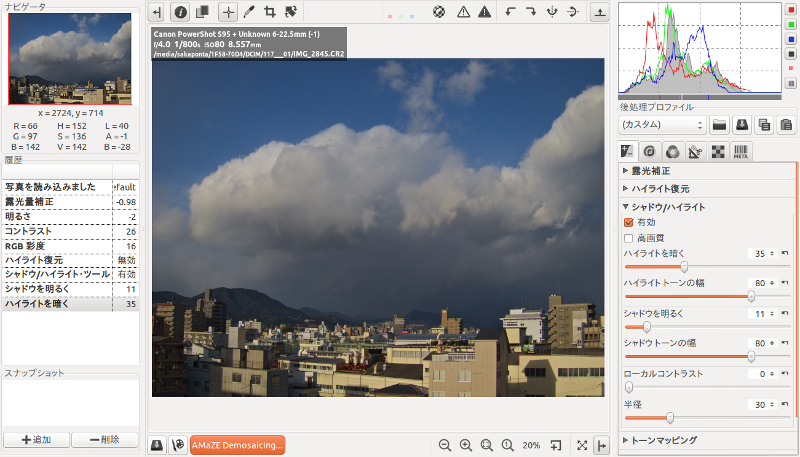
CanonのPowershotS95でしか今のとこ使ってないんだけど、S95ってPainshop等でRawを展開すると歪曲収差が修正されずに表示されてしまうのよね。もちろんCanon標準のDPPで現像すると歪曲収差は自動で修正してくれるんだけど…
で、どういう構造なのか知らないけど、「RAWTherapee」は歪曲収差を修正してくれている気がする(今後、要検証だが)。
そんでもってパラメータについてはDigital Darkroomのような簡易さで軽くて使いやすい。
さらにある程度パラメータを設定してやってそのままGIMPに渡してレタッチも可能。う〜ん、こりゃ便利すぎる。
惜しむらくはIdeapad z380の液晶画質があまり良くないことだなぁ。
あとハードウェアキャリブレーションが対応していないから正しい色が出せないことだなぁ。あぁ残念。
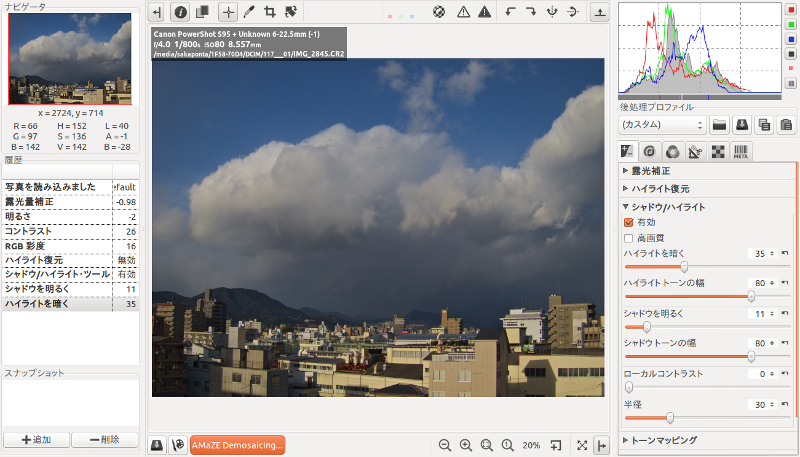
CanonのPowershotS95でしか今のとこ使ってないんだけど、S95ってPainshop等でRawを展開すると歪曲収差が修正されずに表示されてしまうのよね。もちろんCanon標準のDPPで現像すると歪曲収差は自動で修正してくれるんだけど…
で、どういう構造なのか知らないけど、「RAWTherapee」は歪曲収差を修正してくれている気がする(今後、要検証だが)。
そんでもってパラメータについてはDigital Darkroomのような簡易さで軽くて使いやすい。
さらにある程度パラメータを設定してやってそのままGIMPに渡してレタッチも可能。う〜ん、こりゃ便利すぎる。
惜しむらくはIdeapad z380の液晶画質があまり良くないことだなぁ。
あとハードウェアキャリブレーションが対応していないから正しい色が出せないことだなぁ。あぁ残念。
2013,01,02, Wednesday
年末に届いた、Lenovo Ideapad Z380 にubuntuをインストールしました。
2012年10月末あたり発売で、検索してみてもインストール報告のない機種だったのでドキドキだったけど…
DVD起動してから無線LANのセットアップを実施し、SSDにフルインストール実行。
アレよアレよという間にインストール完了!
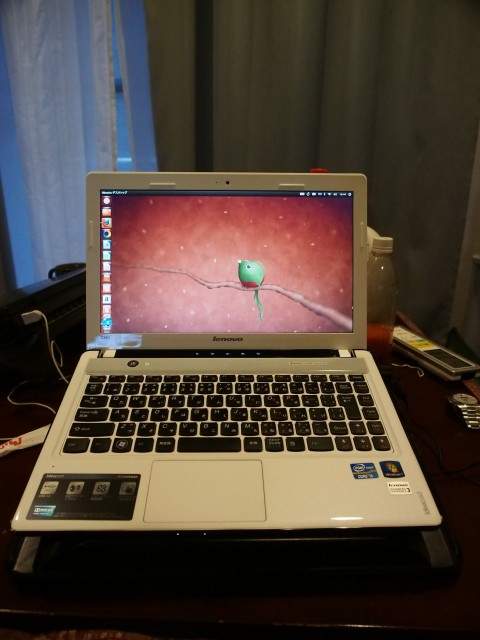
まったく問題ありませんです。
しかし、Linuxって昔はデバイス制御にいちいちコマンドラインを叩かなきゃならんというイメージがあたんだけど、今は全くそういうの気にしなくていいのね。(MS-DOSの頃も config.sys にデバイス制御の行を入力していた記憶ある)
SDカードも特に取り出し処理とかせずに抜き差し問題なしだし。
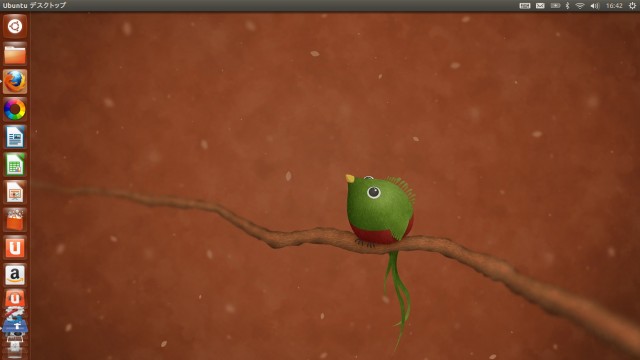
普通にGUI環境使えてとっつきにくさは全くない感じ。
とりあえず年明けからコマンドラインを勉強しようと思いまする。
2012年10月末あたり発売で、検索してみてもインストール報告のない機種だったのでドキドキだったけど…
DVD起動してから無線LANのセットアップを実施し、SSDにフルインストール実行。
アレよアレよという間にインストール完了!
まったく問題ありませんです。
しかし、Linuxって昔はデバイス制御にいちいちコマンドラインを叩かなきゃならんというイメージがあたんだけど、今は全くそういうの気にしなくていいのね。(MS-DOSの頃も config.sys にデバイス制御の行を入力していた記憶ある)
SDカードも特に取り出し処理とかせずに抜き差し問題なしだし。
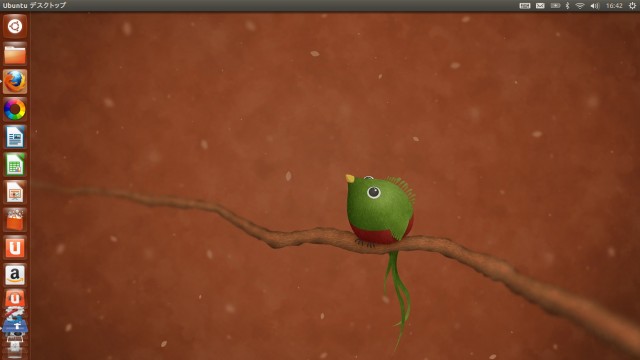
普通にGUI環境使えてとっつきにくさは全くない感じ。
とりあえず年明けからコマンドラインを勉強しようと思いまする。
2012,12,31, Monday
ちょっとubuntuを使ってみたくて勉強用にPCを購入してみました。
ドスパラやらパソコン工房やら色々足を運んで安目な機種を物色してみたけど、結局たどり着いたのはLenovoの「Ideapad Z380 Amazon限定モデル」とかいうものだったり…。昔は3万円前後のネットブックとか結構販売されてたのにスマホの普及とかで市場が狭くなったのかな?
届いたのでとりあえず開梱。本体+増設メモリ(16GB)

早速裏蓋を外します。ネジ1本でHDD・メモリ・無線LANにアクセス可能とはラクチンすぎです。

LenovoはHDDが故障したら保守センターからHDDが送られてきて「自分で交換してください」とか言うらしい。
自分みたいなのには有難い対応だけど、初心者にはツライかも(勿論送付修理も受け付けてるようですが)。
元から刺さっていたメモリ(エルピーダ製4GB)を外し、8GBx2枚の計16GBに変更。

メーカー仕様では8GBまで認識ということらしいのに、16GBまで認識する凄い奴です。
元から付いているWin7 Home(64bit)がインスコされているHDD(500GB)を取り外し、なぜか余っていた128GBのSSDに換装。

これでOSインスコ準備完了です。
事前にこのPCがubuntuに対応しているかどうか確認できてないのでドキドキですが、対応しきれてなくても色々工夫すればなんとか動作まで持っていけるそうなのでソレはソレで楽しみだったりします。さてさて、どうなるもんか?
しかし、年の瀬に何やっとんだって感じだな〜。
ドスパラやらパソコン工房やら色々足を運んで安目な機種を物色してみたけど、結局たどり着いたのはLenovoの「Ideapad Z380 Amazon限定モデル」とかいうものだったり…。昔は3万円前後のネットブックとか結構販売されてたのにスマホの普及とかで市場が狭くなったのかな?
届いたのでとりあえず開梱。本体+増設メモリ(16GB)
早速裏蓋を外します。ネジ1本でHDD・メモリ・無線LANにアクセス可能とはラクチンすぎです。
LenovoはHDDが故障したら保守センターからHDDが送られてきて「自分で交換してください」とか言うらしい。
自分みたいなのには有難い対応だけど、初心者にはツライかも(勿論送付修理も受け付けてるようですが)。
元から刺さっていたメモリ(エルピーダ製4GB)を外し、8GBx2枚の計16GBに変更。
メーカー仕様では8GBまで認識ということらしいのに、16GBまで認識する凄い奴です。
元から付いているWin7 Home(64bit)がインスコされているHDD(500GB)を取り外し、なぜか余っていた128GBのSSDに換装。
これでOSインスコ準備完了です。
事前にこのPCがubuntuに対応しているかどうか確認できてないのでドキドキですが、対応しきれてなくても色々工夫すればなんとか動作まで持っていけるそうなのでソレはソレで楽しみだったりします。さてさて、どうなるもんか?
しかし、年の瀬に何やっとんだって感じだな〜。
2012,12,07, Friday
世間様ではニンテンドー3DSの「とびだせ どうぶつの森」が大人気らしい。
ということで値段が気になったので調べてみた。
PKG版のお値段が4800円なのに、DL版も4800円。お得感ねーな…。
でカカクコムを見るとまさかのツタヤが最安値。
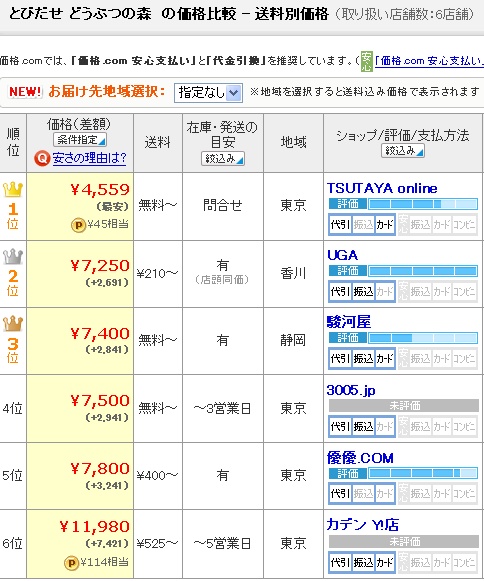
ググるとカカクコムに登録されてないだけで、ヨドバシのほうが安かったけど。
品薄で価格が上がってて2位以下はトンデモ価格になってるな~。株式かよっていう…。
PSの「僕の夏休み」に開拓が加わったようなゲームか?
ハマる人はハマるかもしれんけど、自分は飽きっぽいからダメかもね。
ということで値段が気になったので調べてみた。
PKG版のお値段が4800円なのに、DL版も4800円。お得感ねーな…。
でカカクコムを見るとまさかのツタヤが最安値。
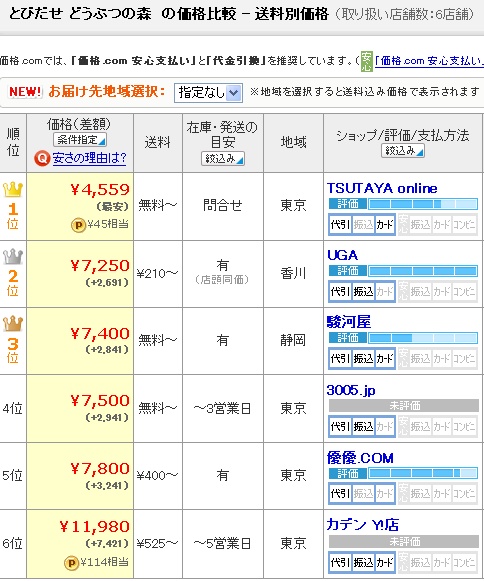
ググるとカカクコムに登録されてないだけで、ヨドバシのほうが安かったけど。
品薄で価格が上がってて2位以下はトンデモ価格になってるな~。株式かよっていう…。
PSの「僕の夏休み」に開拓が加わったようなゲームか?
ハマる人はハマるかもしれんけど、自分は飽きっぽいからダメかもね。
2012,11,27, Tuesday
個人的にNexus7にインストールしたアプリは以下
(エンタメ系)
Adobe Flash Player 11
Amazon MP3
VPlayer Video Player
Perfect Viewer
(システム系)
Android Assistant
ES ファイルエクスプローラー
Nexus Media Importer
アンチウイルスフリー
(便利系)
OsmAnd
Yahoo!天気・災害
クラウド家計簿「Oink Note」
ジョルテ
ScanSnap Connect
(SNS系)
mixi
HootSuite
スマホは通信速度が遅い関係でブラウザ経由より専用アプリから操作することが多いけどタブレットは基本屋内使用だなので専用アプリよりブラウザから直接サービスに接続するほうが手早い印象。写真投稿サイトへのアクセスはブラウザからの操作が格段上と感じた。
やはり、7インチの利点としては電子書籍閲覧に調度良い大きさといったところだろうか。
(エンタメ系)
Adobe Flash Player 11
Amazon MP3
VPlayer Video Player
Perfect Viewer
(システム系)
Android Assistant
ES ファイルエクスプローラー
Nexus Media Importer
アンチウイルスフリー
(便利系)
OsmAnd
Yahoo!天気・災害
クラウド家計簿「Oink Note」
ジョルテ
ScanSnap Connect
(SNS系)
mixi
HootSuite
スマホは通信速度が遅い関係でブラウザ経由より専用アプリから操作することが多いけどタブレットは基本屋内使用だなので専用アプリよりブラウザから直接サービスに接続するほうが手早い印象。写真投稿サイトへのアクセスはブラウザからの操作が格段上と感じた。
やはり、7インチの利点としては電子書籍閲覧に調度良い大きさといったところだろうか。
2012,11,15, Thursday
・夫婦それぞれのPCで写真の見え方が違う。
・ヨメさんがRAW現像したのを写真屋で調整なしプリントする→出力とRAW現像の色が違いすぎ。
ということもあり、ちょっと問題だよなってことで比較的安価なキャリブレーターを購入。

spyder4 pro(Amazonで1.6諭吉)
モニターをおよそ30分エージングしてキャリブレーションを実行…

結果、元のモニターは青に転んでたらしく、調整後はどうも黄色っぽい感じ…。
(ゲハでいう尿液晶っぽい感じ…)
でRAW現像を自分好みでやってみたところ…


一般的な安価なモニタではキャリブレーション前の色合いのほうがシックリ来るんだけど、キャリブレーターで調整するとどうしても調整後のほうが色合いが良く感じる。
皆さんの目で見るとどういった感じなんでしょ?
一番良いのは写真屋にてプリントなんだろうけど…
・ヨメさんがRAW現像したのを写真屋で調整なしプリントする→出力とRAW現像の色が違いすぎ。
ということもあり、ちょっと問題だよなってことで比較的安価なキャリブレーターを購入。
spyder4 pro(Amazonで1.6諭吉)
モニターをおよそ30分エージングしてキャリブレーションを実行…

結果、元のモニターは青に転んでたらしく、調整後はどうも黄色っぽい感じ…。
(ゲハでいう尿液晶っぽい感じ…)
でRAW現像を自分好みでやってみたところ…


一般的な安価なモニタではキャリブレーション前の色合いのほうがシックリ来るんだけど、キャリブレーターで調整するとどうしても調整後のほうが色合いが良く感じる。
皆さんの目で見るとどういった感じなんでしょ?
一番良いのは写真屋にてプリントなんだろうけど…
TOP PAGE △


